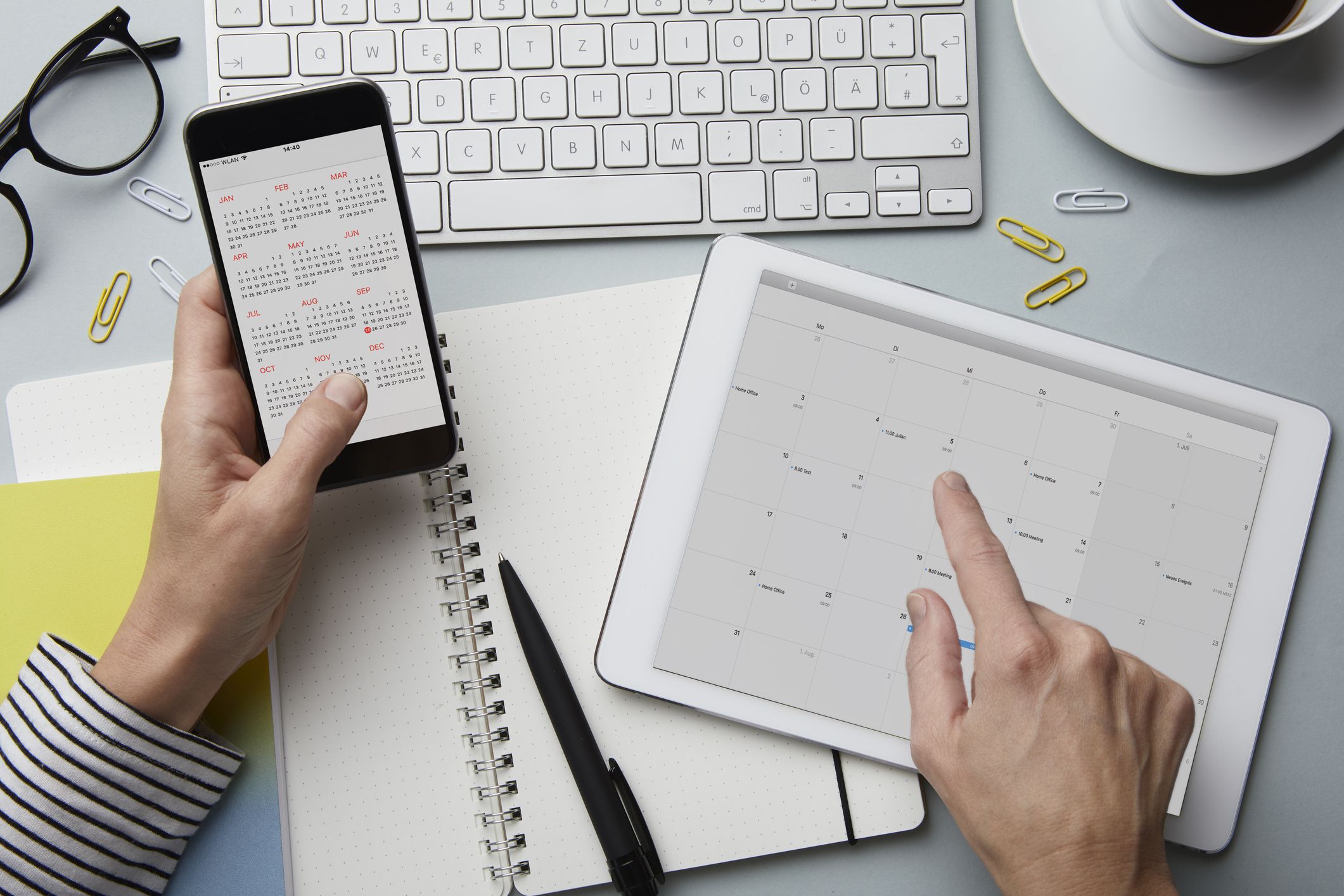Mitä tietää
- Kalenterin poistaminen: valitse Google-kalenterissa asetukset > asetukset. Valitse kalenteri vasemmassa paneelissa. Valitse Poista kalenteri.
- Piilota kalenteri: Googlen pääkalenterissa Minun kalenterini -osiossa valitse a kalenteri. Lehdistö valikko kolmella pisteellä ja Piilota luettelosta.
Tässä artikkelissa kerrotaan, kuinka Google-kalenteri poistetaan pysyvästi ja miten Google-kalenteri piilotetaan verkosta. Se sisältää tietoja kalenterin tilauksen peruuttamisesta ja Google-kalenterin piilottamisesta mobiililaitteella.
Kuinka poistaa Google-kalenteri pysyvästi
Google-kalenteri on loistava tapa pysyä järjestyksessä. Voit määrittää useita erilaisia kalentereita pitääksesi kirjaa tapaamisistasi, työtehtävistäsi, perheesi tapaamisista ja niin edelleen. Mutta entä jos liian monet agendat hukkuvat? Näin voit poistaa Google-kalenterin ja piilottaa kalentereita tilapäisesti. Google-kalenterin poistaminen on pysyvä, mutta käytännöllinen vaihe tietyissä tilanteissa. Et voi poistaa ensisijaista (tai pää-) kalenteria, mutta voit poistaa siitä kaikki tapaamiset noudattamalla näitä ohjeita.
-
Kirjaudu sisään osoitteessa http://calendar.google.com.
-
Valitse Vaihteiston asetukset lähellä selainikkunan yläosaa.
-
Valitse asetukset.
-
Selaa vasemmalla olevaa luetteloa, kunnes löydät poistettavan kalenterin nimen.
-
Valitse kalenterin nimi.
-
Vieritä alas ja valitse Poista kalenteri.
-
Valitse Poista.
Vaihtoehtoisesti voit myös tilapäisesti peruuttaa kalenterin tilauksen täältä.
-
Valitse Poista pysyvästi.
Tämä poistaa sen pysyvästi sinulta ja kaikilta, joilla on kalenterin käyttöoikeus.
Jos haluat vain väliaikaisesti poistaa kalenterin näkymästäsi, prosessi on vieläkin helpompi.
Piilota Google-kalenteri
Jos haluat piilottaa kalenterin nimen ja siinä olevat tapaamiset, prosessi on hieman erilainen.
-
Vieritä kalenterin pääsivulla kohtaan: Minun kalenterini ja kalenteri, jonka haluat piilottaa tai jonka tilauksen haluat peruuttaa.
-
Valitse X hänen nimensä vieressä.
Voit myös käyttää kolme pistettä kalenterin nimen oikealla puolella ja valitse sitten Piilota luettelosta.
-
Valitse Poista kalenteri.
Tämä prosessi poistaa kalenterin näkymästäsi, mutta muut ihmiset voivat silti käyttää sitä ja tehdä muutoksia.
Piilota Google-kalenteri mobiililaitteella
Vaikka et voi poistaa Google-kalenteria Google Kalenteri -sovelluksesta, voit piilottaa sen näkyvistä.
-
Avaa Google Kalenteri -sovellus.
-
Lehdistö kolme vaakasuoraa viivaa sovelluksen vasemmassa yläkulmassa.
-
Vieritä alas kalenteriluetteloosi.
-
Napauta kalenterin nimeä piilottaaksesi sen tilapäisesti.
Peruuta kalenterin tilaus
Jos haluat vain väliaikaisesti poistaa kalenterin näkymästäsi, prosessi on vieläkin helpompi. Vieritä kalenterin pääsivulla kohtaan: Minun kalenterini ja kalenteri, jonka haluat piilottaa tai tilauksen peruuttaa, ja valitse sitten kalenterin nimi piilottaaksesi sen välittömästi kalenteriasettelussasi. Kalenterin nimi säilyy luettelossa. Napsauta sitä uudelleen nähdäksesi tapaamiset.